آموزش تست باتری لپ تاپ HP؟ راهنمای کامل با ابزارهای دقیق و نشانههای هشدار

باتری لپ تاپ، مثل قلب یک دستگاه سیار است. اگر درست کار نکند، تمام آزادی عملی که از یک لپ تاپ انتظار دارید، به چالش کشیده میشود. حتی اگر لپ تاپ قدرتمندی داشته باشید، باتری فرسوده میتواند کار با آن را بهشدت محدود کند. برای مثال خاموش شدن ناگهانی وسط کار گرفته یا نیاز مداوم به شارژر جزو معضلاتی هستند که وقتی باتری لپ تاپ شما دچار مشکل باشد به وجود میآیند.
لپ تاپهای HP معمولاً از نظر باتری در سطح قابل قبولی قرار دارند، اما هیچ باتریای عمر جاودانه ندارد. با گذشت زمان و استفاده مداوم، ظرفیت واقعی باتری کاهش پیدا میکند و اینجاست که «تست سلامت باتری» اهمیت پیدا میکند.
در این مقاله، دقیق و مرحلهبهمرحله بررسی میکنیم که چطور میتوانید با ابزارهای ساده و دقیق، باتری لپ تاپ HP خود را تست کنید. روشهایی که نه فقط برای حرفهایها، بلکه برای همه کاربران قابل استفاده هستند. اگر میخواهید بدانید آیا وقت تعویض باتریتان رسیده یا فقط به چند تنظیم ساده نیاز دارید، این مقاله برای شماست.
لیست قیمت لپ تاپ اچ پی همراه با تخفیف های ویژه در لیون کامپیوتر: لپ تاپ HP
نشانههایی که میگویند وقت تست باتریتان رسیده
خیلی وقتها مشکل باتری بهصورت ناگهانی ظاهر نمیشود. درست مثل بدن انسان، باتری لپ تاپ هم قبل از اینکه از کار بیفتد، نشانههایی از خودش بروز میدهد.
اگر این نشانه ها را بشناسید میتوانید قبل از اینکه دیر بشود به داد باتری لپ تاپ HP برسید. اما اگر آنها را نادیده بگیرید، ممکن است در بدترین زمان ممکن، مثلاً وسط یک ارائه یا جلسه آنلاین، غافلگیر شوید. بیایید با هم این نشانهها را بررسی کنیم.

خالی شدن سریعتر شارژ باتری
یادتان هست وقتی لپ تاپ تازه خریده بودید، با یک بار شارژ چند ساعت کامل میتوانستید با آن کار کنید؟ حالا اگر با همان استفادهی قبلی، باتری بهجای چهار ساعت، یک ساعت هم دوام نمیآورد، این یک هشدار است.
این اتفاق معمولاً بهتدریج رخ میدهد. بهطور مثال اگر هر روز با لپ تاپتان فقط مرورگر باز میکنید و تایپ میکنید، اما شارژ خیلی زود ته میکشد، وقت آن است که باتری را بررسی کنید.
لپ تاپ hp بدون هشدار خاموش میشود
فرض کنید مشغول نوشتن یک گزارش هستید و لپ تاپ نشان میدهد ۲۵٪ شارژ دارد. ناگهان صفحه سیاه میشود و همه چیز از دست میرود. این یعنی باتری دیگر قادر نیست انرژی مورد نیاز را تأمین کند، حتی اگر درصدی از شارژ روی صفحه نمایش داده شود.
در واقع، نرمافزار هنوز تصور میکند باتری سالم است، اما ظرفیت واقعی باتری در عمل چیز دیگری نشان میدهد.
لپ تاپ شارژ نمیشود یا خیلی کند شارژ میشود
اگر متوجه شدید که مدت زمان شارژ شدن لپ تاپ خیلی بیشتر از قبل شده، یا اینکه هرگز به ۱۰۰٪ نمیرسد، احتمال وجود ایراد در باتری بالاست. گاهی هم لپ تاپ تا ۶۰٪ شارژ میشود و بعد ناگهان متوقف میشود یا اصلاً دیگر درصد تغییر نمیکند.
این مشکل میتواند هم به دلیل افت ولتاژ باتری باشد و هم اختلال در مدیریت شارژ. در هر صورت، تست باتری میتواند دلیل اصلی را مشخص کند.
باتری یا پشت دستگاه بیش از حد گرم میشود
اگر بدون اجرای برنامه سنگین، لپ تاپ داغ میشود و فن مدام در حال کار است، مخصوصاً از قسمت زیرین و نزدیک به باتری، این میتواند نشانهی سلامت پایین باتری باشد.
گرما در باتری نهتنها عملکرد را مختل میکند، بلکه میتواند به دیگر قطعات هم آسیب بزند. حتی ممکن است دلیل اصلی داغ شدن باتری، ایراد در سلولهای داخلی آن باشد.
هشدارهای ویندوز یا HP Support Assistant را جدی بگیرید
گاهی ویندوز پیامی میدهد با عنوان: «Consider replacing your battery» یا HP Support Assistant به شما اطلاع میدهد که باتری در وضعیت ضعیف قرار دارد. بسیاری از کاربران این پیامها را نادیده میگیرند، چون لپ تاپ هنوز روشن میشود. اما این هشدارها معمولاً دقیق هستند و بر اساس دادههای واقعی صادر میشوند.
اگر بخواهیم در یک جمله خلاصه بگوییم، اگر باتریتان هر رفتاری دارد که با روزهای اول فرق میکند، حتی اگر هنوز قابل استفاده است، بهتر است آن را تست کنید. نگذارید زمانی برسد که دیگر دیر شده باشد.
همچنین بخوانید: افزایش طول عمر لپ تاپ
روشهای تست باتری لپ تاپ HP
اگر تا اینجا رسیدهاید، یعنی احتمالاً به یکی از آن نشانههایی که گفتیم برخوردهاید. شاید هم فقط میخواهید مطمئن شوید باتری لپ تاپتان هنوز مثل روز اول است. در هر صورت، تست کردن باتری نه کار سختی است و نه نیاز به تخصص خاصی دارد.
در واقع، اگر بدانید از چه ابزارهایی استفاده کنید و دنبال چه اطلاعاتی باشید، فقط در چند دقیقه میتوانید متوجه شوید که باتریتان در چه وضعیتی قرار دارد. جالب است بدانید حتی خود ویندوز و شرکت HP ابزارهایی برای این کار در اختیارتان گذاشتهاند، فقط کافیست بلد باشید از آنها چطور استفاده کنید.
1. روش تست باتری لپ تاپ HP از طریق HP PC Hardware Diagnostics
تست باتری لپ تاپ HP از طریق ابزار HP PC Hardware Diagnostics یکی از مطمئنترین روشها برای بررسی سلامت و عملکرد باتری است.
این ابزار توسط شرکت HP ارائه شده و بهصورت داخلی در بیشتر لپ تاپهای این برند نصب شده یا میتوان آن را بهصورت جداگانه دانلود کرد. در ادامه روش انجام تست باتری با استفاده از این ابزار آورده شده است:
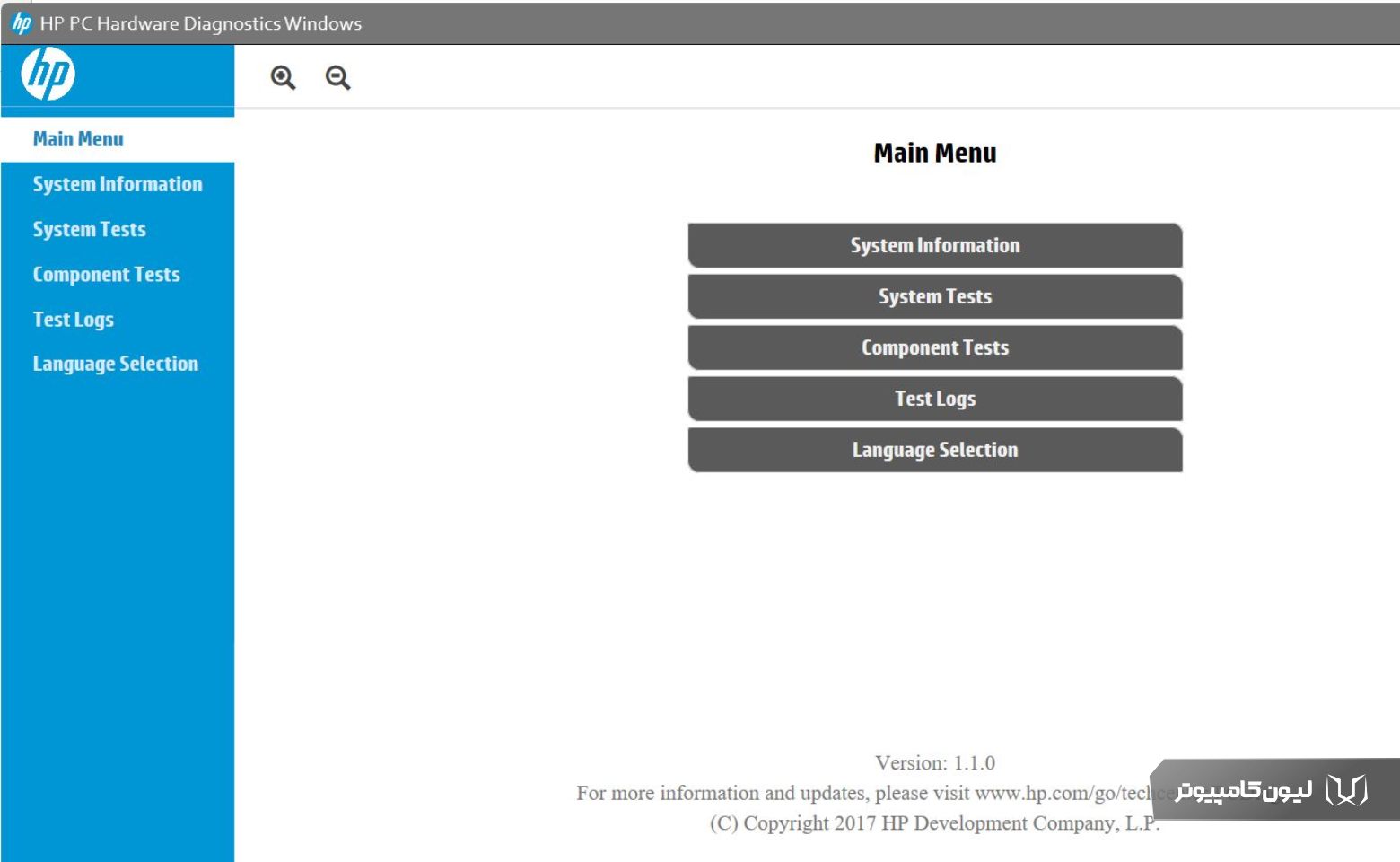
- لپ تاپ خود را روشن کنید.
- در نوار جستجو عبارت HP PC Hardware Diagnostics Windows را سرچ کنید.
- بعد از سرچ این گزینه، باید روی آن راست کلیک کنید و گزینه Run as administrator را انتخاب کنید.
- در اینجا باید گزینه Component Tests را انتخاب کنید.
- بعد از انتخاب این گزینه لیستی از مشخصات لپ تاپ hp نمایش داده میشود که باید از میان آن ها power را انتخاب کنید.
- بعد از آن باید گزینه Battery check را برای تست باتری لپ تاپ HP انتخاب کنید و روی Run once کلیک کنید.پ
- فرایند بررسی میزان سلامت باتری لپ تاپ اچ پی کمی زمان میبرد. پس باید کمی صبور باشید.
- بعد از تمام شدن فرایند پیغامی به شما نمایش داده می شود که باید روی Finish کلیک کنید.
گزارشی از وضعیت باتری لپ تاپ اچ پی
Passed : باتری از هر لحاظ سالم و بدون ایراد است. عملکرد شارژ و دشارژ آن در محدوده طبیعی قرار دارد و نیازی به هیچ اقدام خاصی نیست.
Weak/ Very Weak : این وضعیت نشان میدهد که باتری مقداری از توان اولیه خود را از دست داده و ضعیف شده است. با این حال، استفاده از باتری در این شرایط همچنان مشکلی برای لپ تاپ ایجاد نمیکند و میتوان به استفاده از آن ادامه داد. البته در صورتی که کاربر به عمر شارژ بیشتری نیاز داشته باشد یا باتری سریعتر از معمول خالی شود، تعویض باتری گزینهای قابل تأمل خواهد بود.
Replace : این پیام نشان میدهد که باتری دیگر قابل استفاده نیست و باید هرچه سریعتر تعویض شود. ادامه کار با این باتری ممکن است باعث بروز مشکلاتی در عملکرد سیستم شده یا حتی به سختافزار آسیب وارد کند. این پیام در واقع هشداری جدی برای جایگزینی باتری است.
Failure : این حالت نشاندهنده وجود یک مشکل سختافزاری در باتری است. برای درک دقیقتر منبع مشکل، میتوان کد خطا را در وبسایت رسمی HP یا موتورهای جستجو بررسی کرد.
No Battery : این پیام به این معناست که سیستم هیچ باتریای را شناسایی نکرده است. این وضعیت ممکن است به دلیل قرار نگرفتن صحیح باتری در جای خود باشد. در این صورت بهتر است باتری از لپ تاپ جدا شده و با دقت مجدد در جای خود نصب شود. اگر پس از تکرار تست همچنان این پیام دیده شد، احتمال وجود مشکل سختافزاری در باتری یا مادربورد وجود دارد و توصیه میشود لپ تاپ توسط فرد متخصص بررسی شود.
Unknown : این حالت معمولاً به دلیل عدم توانایی برنامه در دسترسی به اطلاعات باتری رخ میدهد. ممکن است مشکل به دلیل نصب نبودن یا قدیمی بودن درایورهای سیستم باشد. در این شرایط، بهتر است ابتدا درایورها بهروزرسانی شوند و سپس تست باتری مجدداً انجام شود.
1. تست باتری لپ تاپ HP با نرمافزار HP Support Assistant
لپ تاپهای HP یک مزیت ویژه دارند: نرمافزاری اختصاصی بهنام HP Support Assistant که برای پشتیبانی و عیبیابی طراحی شده. یکی از قابلیتهای این ابزار، تست باتری لپ تاپ HP است.
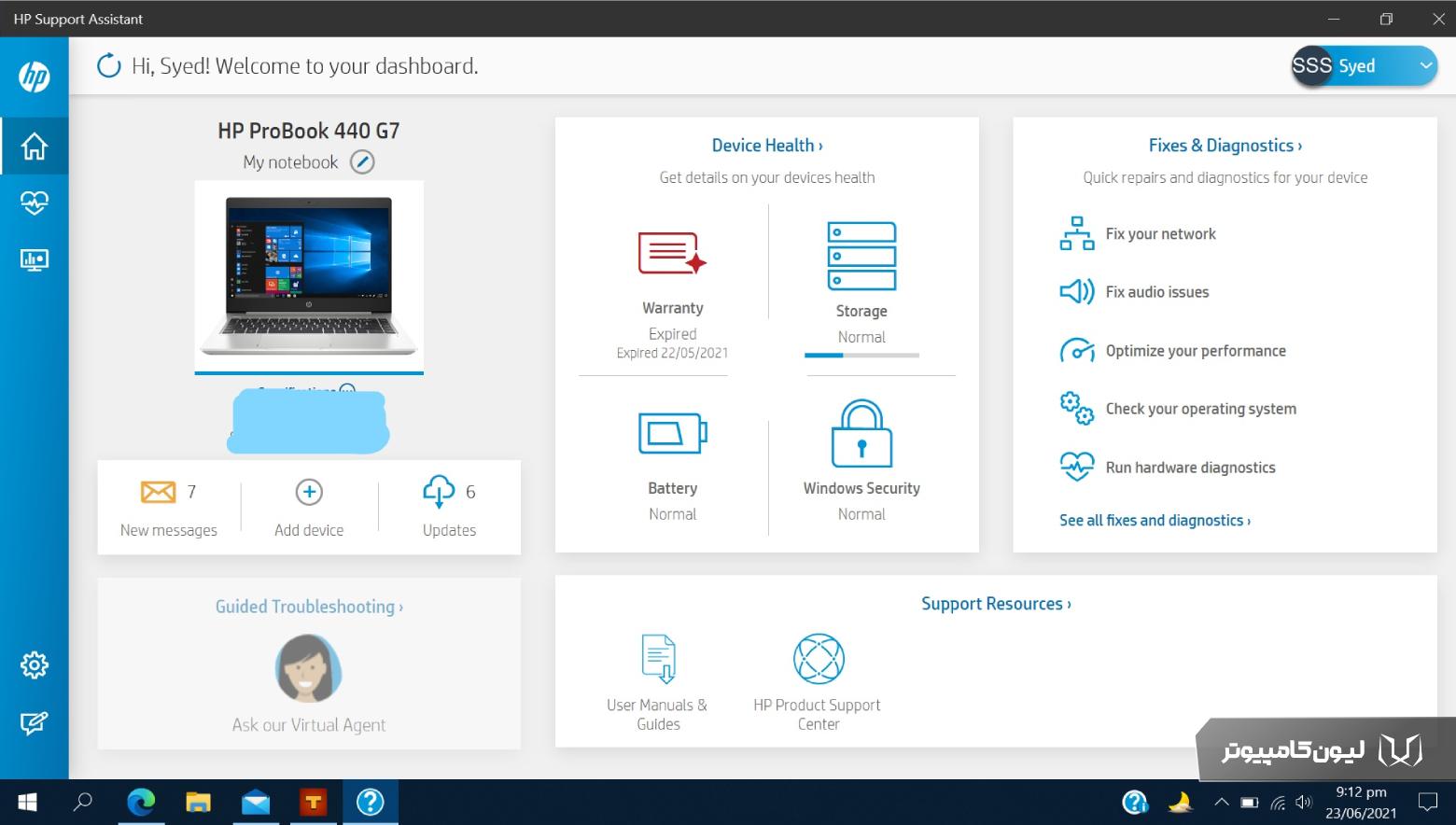
مراحل کار:
- اگر هنوز این برنامه را ندارید، آن را از سایت رسمی HP دانلود و نصب کنید.
- برنامه را باز کرده و از منوی اصلی گزینهی «Battery Check» را انتخاب کنید.
- تست خودکار اجرا میشود و چند لحظه بعد نتیجه نمایش داده میشود.
اگر باتری سالم باشد، پیام OK دریافت میکنید. در صورت وجود مشکل، پیامهایی مانند «Replace Battery» یا «Calibration Required» نمایش داده میشود. این نرم افزار یکی از بهترین روشها برای تست باتری لپ تاپ HP است، چون اطلاعاتی دقیق از خود کارخانه ارائه میدهد و به سختافزار لپ تاپ شما سازگار است. نیازی هم به دستور خاص یا فایل خروجی ندارد.
2. استفاده از گزارش باتری ویندوز Battery Report
شاید ندانید، اما ویندوز خودش ابزاری داخلی برای بررسی سلامت باتری دارد که با یک دستور ساده در Command Prompt اجرا میشود. این گزارش به شما اطلاعاتی کامل دربارهی ظرفیت فعلی، تاریخچه شارژ، سیکل شارژ و کاهش عمر باتری میدهد.
مراحل کار:
- منوی استارت را باز کنید و عبارت cmd را جستوجو کرده، روی آن راستکلیک کنید و گزینه Run as administrator را بزنید.
- در پنجره باز شده، دستور زیر را وارد کرده و اینتر بزنید: powercfg /batteryreport
- یک فایل HTML با نام battery-report.html در پوشه کاربری شما ذخیره میشود. آدرس آن هم در همان پنجره نوشته میشود.
- فایل را باز کرده و به دنبال بخشهایی مثل Design Capacity (ظرفیت اسمی)، Full Charge Capacity (ظرفیت فعلی) ،Cycle Count (تعداد دفعات شارژ کامل) بگردید.
برای مثال اگر ظرفیت طراحیشده باتری شما ۵۰,۰۰۰ میلیوات ساعت بوده و حالا فقط ۳۰,۰۰۰ میلیوات ساعت شارژ میشود، یعنی باتری حدود ۴۰٪ از توانش را از دست داده است.
3. تست باتری لپ تاپ HP با HWMonitor
HWMonitor یکی از محبوبترین نرمافزارهای مانیتورینگ سختافزار است که معمولاً برای نمایش دما، ولتاژ و سرعت فن قطعات استفاده میشود. اما بسیاری از کاربران نمیدانند که این ابزار میتواند اطلاعات پایهای ولی مهمی از باتری لپ تاپ هم ارائه دهد.
- به سایت رسمی CPUID بروید و آخرین نسخه HWMonitor را دانلود کنید (نسخه قابل نصب یا پرتابل).
- پس از اجرا، در لیست اطلاعات نمایشدادهشده به بخش Battery بروید.
- در این بخش معمولاً اطلاعات زیر را میبینید:
- Voltage (ولتاژ لحظهای باتری)
- Capacity (ظرفیت فعلی باتری)
- Wear Level یا گاهی فقط مقایسه ظرفیت طراحیشده با ظرفیت واقعی
- Charge Level (سطح شارژ لحظهای)
- Current Power Consumption (میزان مصرف برق در لحظه)
با مقایسه ظرفیت طراحیشده (Design Capacity) و ظرفیت واقعی (Current Capacity) میتوانید بفهمید باتری تا چه حد افت کرده است. همچنین اگر باتری بهطور غیرطبیعی داغ شود یا مصرف برق غیرعادی داشته باشد، این نرمافزار کمک میکند سریعتر متوجه شوید.
مزیت HWMonitor نسبت به ابزارهای دیگر اطلاعات بهروزرسانیشده بهصورت لحظهای و سبک و کمحجم این نرم افزار است.
تست باتری لپ تاپ HP با HWMonitor نیازی به تنظیم خاص یا دانش فنی ندارد و علاوه بر باتری، اطلاعات ارزشمند دیگری از سلامت کلی لپ تاپ هم میدهد. HWMonitor تنها نرم افزار تست باتری لپ تاپ HP نیست و نرم افزارهای دیگری هم برای تست باتری وجود دارند. مانند:
- BatteryInfoView (ساخته NirSoft)
- BatteryMon
این برنامهها سبک، رایگان و کاربردی هستند و معمولاً نیازی به نصب ندارند. کافیست دانلود کرده و اجرا کنید.
همچنین بخوانید: راهنمای خرید لپ تاپ گیمینگ
4. تست باتری لپ تاپ HP با مولتیمتر
اگر به دنبال یک روش دقیق، سختافزاری و مستقل از نرمافزار هستید، استفاده از مولتیمتر (Multimete) میتواند انتخاب خوبی باشد.
این ابزار الکترونیکی برای اندازهگیری ولتاژ، جریان و مقاومت طراحی شده و بهخصوص در تشخیص سلامت باتری کاربرد زیادی دارد. مولتیمترها دو نوع دارند: آنالوگ و دیجیتال. البته ما سراغ نسخه دیجیتال میرویم، چون خواندن آن راحتتر و دقیقتر است.

مراحل تست باتری لپ تاپ HP با مولتیمتر
۱. باتری را بهطور کامل شارژ کنید
ابتدا باتری را به شارژ کامل برسانید. سپس لپ تاپ را خاموش و باتری را از دستگاه جدا کنید. توجه داشته باشید که هنگام خارجکردن باتری، لپ تاپ باید کاملاً خاموش باشد تا آسیبی به دستگاه یا باتری نرسد.
۲. ولتاژ اسمی باتری را پیدا کنید
روی برچسب باتری بهدنبال عددی مثل ۱۰.۸ ولت، ۱۱.۱ ولت یا ۱۴.۸ ولت بگردید. این عدد نشاندهندهی ولتاژ استاندارد باتری شماست و مبنای مقایسه قرار میگیرد.
۳. اتصالات باتری را بررسی کنید
در محل اتصال باتری به لپ تاپ معمولاً چند پین یا شیار فلزی وجود دارد. یکی از آنها مثبت (+) و دیگری منفی (−) است. این نقاط محل اتصال پرابهای مولتیمتر خواهند بود.
4. تنظیم مولتیمتر روی ولتاژ DC
مولتیمتر را روی حالت DC Voltage (با نماد V⎓) تنظیم کنید. پراب سیاه را به پورت COM و پراب قرمز را به پورت V/Ω/mA وارد کنید.
5. اندازهگیری ولتاژ واقعی باتری
پراب قرمز را به پین مثبت و پراب سیاه را به پین منفی باتری بزنید. عددی که روی نمایشگر ظاهر میشود، ولتاژ فعلی باتری است. اگر این عدد نزدیک یا برابر با ولتاژ اسمی باشد، باتری شما سالم است. در صورتی که ولتاژ بهطرز محسوسی پایینتر باشد، ممکن است باتری آسیبدیده یا فرسوده باشد.
و در نهایت اگر ولتاژ منفی نشان داده شد، مشکلی نیست، فقط جای پرابها را عوض کردهاید. مقدار عددی ولتاژ مهم است، نه علامتش.
کلام آخر
باتری، قلب تپندهی لپ تاپ شماست، اگر درست کار نکند، کل سیستم را دچار مشکل میکند. با شناخت نشانهها و استفاده از ابزارهای سادهای که معرفی کردیم، میتوانید همیشه یک قدم جلوتر باشید. کافیست چند دقیقه زمان بگذارید تا خیالتان از سلامت باتری راحت شود. یک باتری سالم یعنی خیال آسوده، عملکرد بهتر و طول عمر بیشتر دستگاه شما.
سوالات متداول
1. باتری لپ تاپ HP چه زمانی باید تعویض شود؟
اگر باتری لپ تاپ شما نشانههایی مانند خالی شدن سریع شارژ، خاموش شدن ناگهانی لپ تاپ با وجود شارژ ظاهری، شارژ نشدن کامل یا داغ شدن غیرعادی دارد، اینها میتوانند هشدارهایی جدی برای کاهش عمر باتری باشند. اما بهترین راه برای اطمینان، انجام تست سلامت باتری است.
2. تست باتری لپ تاپ HP چگونه است؟
تست باتری لپ تاپ HP فرآیندی ساده اما بسیار مؤثر برای بررسی سلامت و عملکرد باتری است. شما میتوانید با استفاده از ابزارهای داخلی مانند HP PC Hardware Diagnostics یا نرمافزار HP Support Assistant وضعیت دقیق باتری را بررسی کنید. این برنامهها باتری را از نظر ظرفیت، توان نگهداری شارژ و خطاهای احتمالی ارزیابی کرده و گزارشی کامل ارائه میدهند.
علاوه بر این، ویندوز نیز با دستور powercfg /batteryreport گزارشی جامع از عملکرد و افت ظرفیت باتری در طول زمان تولید میکند. حتی برای بررسیهای دقیقتر، میتوان از ابزارهای شخص ثالث مانند HWMonitor یا تست سختافزاری با مولتیمتر استفاده کرد. همه این روشها کمک میکنند بفهمید آیا باتری همچنان کارایی مطلوبی دارد یا زمان تعویض آن فرا رسیده است.







